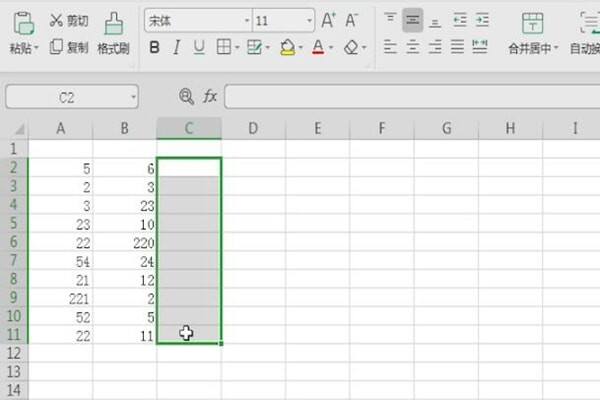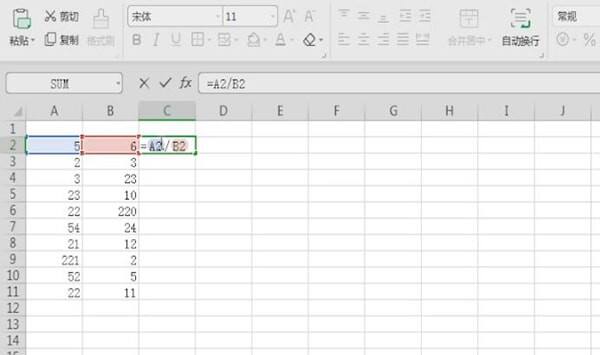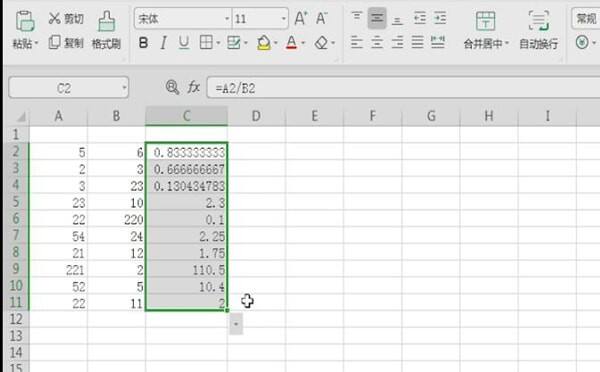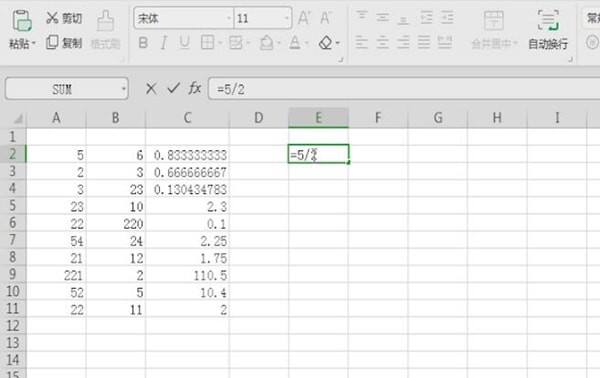Excel表格中使用除法公式具体操作方法
办公教程导读
收集整理了【Excel表格中使用除法公式具体操作方法】办公软件教程,小编现在分享给大家,供广大互联网技能从业者学习和参考。文章包含374字,纯文字阅读大概需要1分钟。
办公教程内容图文
举例说明:现在需要计算A列除以B列的商,结果放在C列对应位置。
在单元格C2输入公式:=A2/B2,然后回车,这时你会发现单元格C2的值已经为单元格A2除以单元格B2的商了。
将鼠标放在单元格C2的右下角,等待鼠标标志变为一个小十字的时候,按下鼠标左键,往下拖动到最后一个单元格,这时,你会发现C列的值已经为A列对应值除以B列对应值的商了。
除此之外,excel还可以像计算器一样进行除法运算。比如你要计算5除以2的商。你可以在任意单元格,输入公式:=5/2,然后回车。这时,单元格A1的值就是5除以2的商,等于。
根据上文讲述的Excel表格中使用除法公式的具体操作方法,你们自己也赶紧去试试吧!
办公教程总结
以上是为您收集整理的【Excel表格中使用除法公式具体操作方法】办公软件教程的全部内容,希望文章能够帮你了解办公软件教程Excel表格中使用除法公式具体操作方法。
如果觉得办公软件教程内容还不错,欢迎将网站推荐给好友。